Slack es, en opinión de muchos profesionales, el mejor servicio de colaboración en equipo del momento. La usabilidad general seguida por el diseño intuitivo y características premium dignas para aquellos que necesitan más.
El único factor decisivo podría ser el hecho de que es un servicio basado en la nube, por lo que almacena todos los datos del usuario en los servidores de Slack..
Por supuesto, también hay problemas menores y uno que intentaremos resolver hoy son las notificaciones emergentes de Slack que no funcionan para algunos usuarios..
¿Cómo puedo hacer que las notificaciones emergentes de Slack funcionen en Windows??
- Lea todos los mensajes y asegúrese de que las notificaciones de escritorio estén habilitadas
- Borrar caché de la aplicación
- Compruebe la configuración del sistema
- Reinstalar Slack
1. Lea todos los mensajes y asegúrese de que las notificaciones de escritorio estén habilitadas
- Abierto Flojo.
- Recorre todos los canales para comprobar todos los mensajes no leídos.
- Ahora presiona Ctrl + coma abrir Preferencias.
- Escoger Notificaciones desde el panel izquierdo.
- Habilite todas las notificaciones y deshabilite No molestar modo.
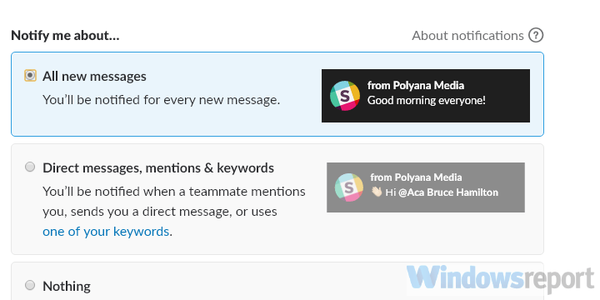
- Ahora, bajo el Enviar notificaciones a través de ... menú desplegable, seleccione Notificaciones nativas de Windows o Notificaciones integradas.
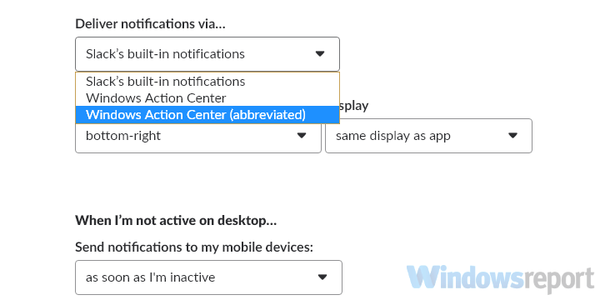
- Abra canales individuales, haga clic en el icono de engranaje y abra Preferencias de notificación.
- Asegúrese de que las notificaciones estén habilitado para Escritorio.
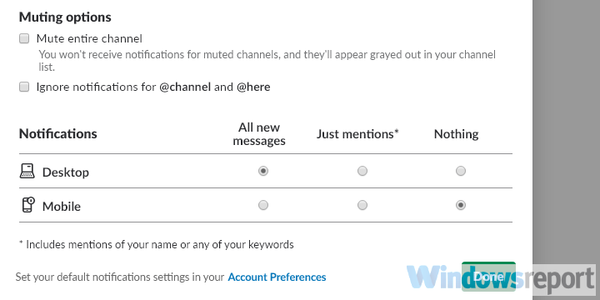
- Sal de Preferencias y reinicia Slack.
Ahora compruebe si sus notificaciones de Slack funcionan correctamente.
2. Limpiar la caché de la aplicación
Cliente de Slack para escritorio
- Abierto Flojo.
- Haga clic en el menú de hamburguesas en la esquina superior izquierda y elija Ayuda> Solución de problemas> Borrar caché y reiniciar.
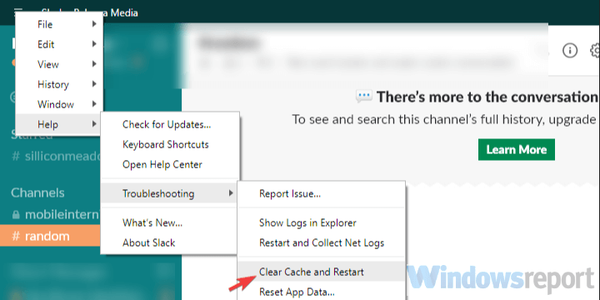
- También puede repetir la acción y borrar los datos de la aplicación.
Slack UWP de Microsoft Store
- Abierto comienzo.
- Haga clic con el botón derecho en la aplicación Slack y elija Más> Configuración de la aplicación desde el menú contextual.
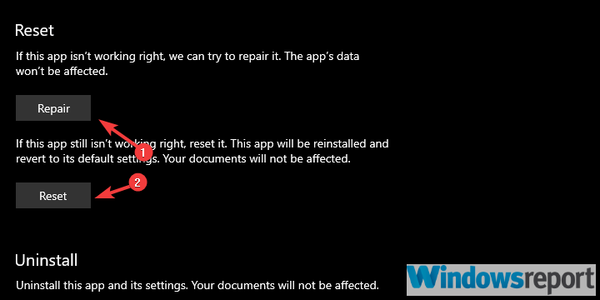
- Pruebe primero con el Reparar y, si no funciona, opte por el Reiniciar opción.
Después de eso, las notificaciones deberían llegar sin problemas. Por otro lado, si todavía tiene problemas con las notificaciones de Slack que no funcionan, no dude en continuar con el siguiente paso de solución de problemas..
¿Sabías que Slack es mejor que Skype? Este es el por qué!
3. Verifique la configuración del sistema
- Presione Witecla ndows + I para convocar al Configuraciones aplicación.
- Abierto Sistema.
- Escoger Notificaciones y acciones desde el panel izquierdo.
- Desplácese hacia abajo hasta llegar a Slack y cambie notificaciones activadas.
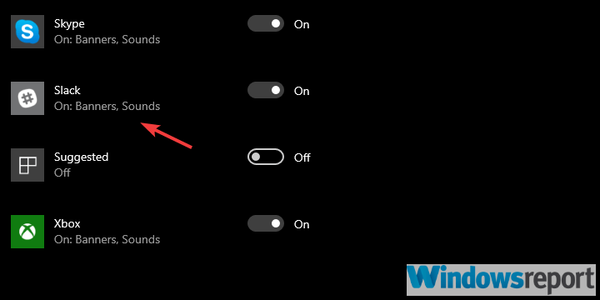
Después de habilitar las notificaciones, verifique si las notificaciones de Slack funcionan correctamente.
4. Vuelva a instalar Slack
Finalmente, si ninguno de los pasos anteriores funcionó para usted, considere reinstalar Slack para escritorio (mejor opción que UWP en nuestra opinión) y manténgase firme.
Dicho esto, podemos concluir este artículo. En caso de que tenga alguna solución alternativa o preguntas adicionales que olvidamos responder, no dude en comunicárnoslo en la sección de comentarios..
Preguntas frecuentes: más información sobre las notificaciones de Slack
- ¿Cómo funciona Slack??
Slack funciona como una aplicación de mensajería y colaboración para equipos. Te permite crear canales para comunicarte y colaborar mejor con los miembros de tu equipo..
- ¿Cómo activo las notificaciones en Slack??
Abierto Preferencias> Notificaciones en Slack. Habilite todas las notificaciones y deshabilite Modo no molestar. Se recomienda verificar todos los canales y asegurarse de que las notificaciones estén habilitadas para él..
- ¿Cómo cambio las notificaciones de Slack??
Para cambiar las notificaciones de Slack, simplemente navegue hasta Preferencias> Notificaciones y podrás personalizar completamente tus notificaciones desde allí.
- ¿En qué se diferencia Slack del correo electrónico??
Slack funciona como una plataforma de mensajería instantánea y, a diferencia del correo electrónico, le permite comunicarse y compartir archivos con los miembros de su equipo en tiempo real..
Nota del editor: Esta publicación se publicó originalmente en noviembre de 2018 y desde entonces se ha renovado y actualizado en marzo de 2020 para brindar frescura, precisión y exhaustividad..
- software de colaboración
 Friendoffriends
Friendoffriends



